如何在联想小新14电脑上禁用Esc键?
41
2025-02-05
电脑的显卡配置是影响电脑性能的重要因素之一。想要玩高清游戏、处理图像视频等高负载工作,首先就要了解自己电脑的显卡配置,才能更好的提升电脑性能。本文将教你如何轻松查看电脑显卡配置。

一、什么是显卡
1.1显卡的作用和重要性
显卡是连接电脑主板和显示器的重要组件,负责将电脑处理器输出的图像信号转换为显示器可以识别的图像信号。
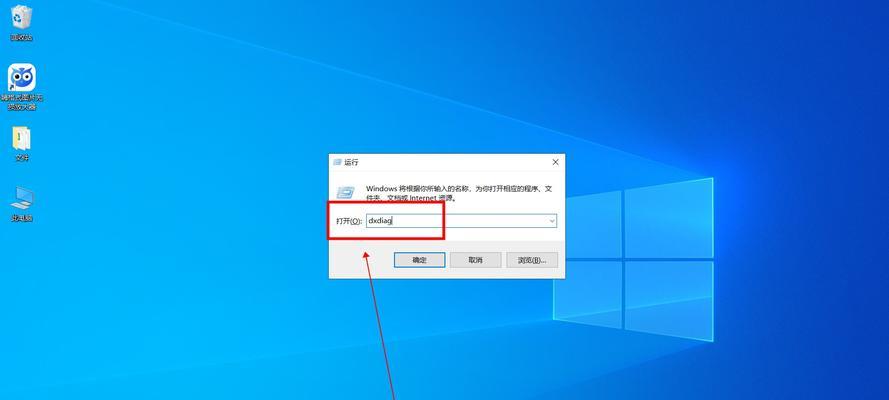
1.2显卡种类和分类
根据显卡芯片的不同,显卡可以分为集成显卡和独立显卡两种类型。集成显卡集成在主板中,性能相对较低;独立显卡则是一种单独的显卡插槽,可以更换或升级,性能更好。
二、如何查看电脑显卡信息
2.1Windows系统下查看显卡信息
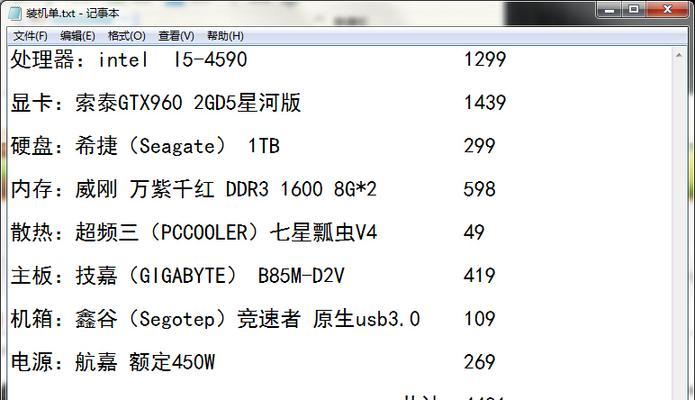
在Windows系统下,可以通过以下步骤查看电脑显卡信息:右键点击桌面空白处,选择“显示设置”-“高级显示设置”-“显示适配器属性”-“属性”-“详细信息”,即可看到显卡的型号、驱动版本等信息。
2.2Mac系统下查看显卡信息
在Mac系统下,可以通过点击左上角苹果图标,选择“关于本机”-“系统报告”-“硬件”-“显卡/显示器”查看显卡相关信息。
2.3Linux系统下查看显卡信息
在Linux系统下,可以通过命令行输入“lspci|grepVGA”查看显卡信息。
三、如何选择和升级显卡
3.1根据需求选择合适的显卡
根据自己的需求选择合适的显卡非常重要。如果只是办公、上网等轻度使用,集成显卡已经足够;如果需要玩高清游戏或处理图像视频等高负载任务,则需要选择性能更好的独立显卡。
3.2升级显卡前的准备工作
在升级显卡前,需要先确定自己电脑的显卡插槽类型和最大功耗,以及显卡接口类型和电源是否满足要求。同时需要备份重要数据,以免升级显卡造成数据丢失。
3.3如何升级显卡
升级显卡的步骤包括:打开电脑主机箱,拆卸旧显卡,安装新显卡,连接电源和显示器,启动电脑,安装显卡驱动程序等。
四、如何优化显卡性能
4.1调整显卡驱动程序设置
显卡驱动程序中有很多可以调整的参数,比如分辨率、刷新率、色彩深度等。通过调整这些参数,可以提高显卡的性能。
4.2升级显卡驱动程序
随着技术的不断更新,显卡驱动程序也会不断优化。定期升级显卡驱动程序可以提高显卡性能和稳定性。
4.3清理显卡散热器
显卡散热器上会积累很多灰尘和污垢,导致散热效果降低,影响显卡性能。定期清理显卡散热器可以有效提高显卡性能。
五、如何识别显卡故障
5.1显卡故障的表现
显卡故障的表现包括黑屏、花屏、驱动崩溃等情况。如果遇到这些问题,可能是显卡出现了故障。
5.2诊断显卡故障的方法
可以通过排除其他硬件故障,重装显卡驱动程序等方法,来判断是否是显卡故障。
六、如何保养显卡
6.1避免电压过高
过高的电压会对显卡造成损害,因此需要注意电压的稳定性。
6.2避免过度超频
过度超频也会对显卡造成损害,因此需要注意超频的稳定性。
6.3定期清理显卡散热器
如前所述,清理显卡散热器可以有效提高显卡性能和稳定性。
了解电脑显卡配置对于提高电脑性能非常重要。本文介绍了如何查看电脑显卡信息、如何选择和升级显卡、如何优化显卡性能、如何识别显卡故障和如何保养显卡等方面的内容,希望能够对大家有所帮助。
版权声明:本文内容由互联网用户自发贡献,该文观点仅代表作者本人。本站仅提供信息存储空间服务,不拥有所有权,不承担相关法律责任。如发现本站有涉嫌抄袭侵权/违法违规的内容, 请发送邮件至 3561739510@qq.com 举报,一经查实,本站将立刻删除。